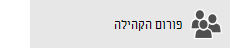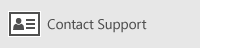אם יש לךWindows 10: או גירסה מתקדמת יותר ואתה נכנס באמצעות חשבון Microsoft בעל כתובת של Outlook.com, Live, Hotmail או MSN, חשבון זה נוסף לאפליקציות 'דואר' ו'לוח שנה'. באפשרותך להוסיף חשבון דואר אלקטרוני זה וחשבונות דואר אלקטרוני רבים אחרים לאפליקציות 'דואר' ו'לוח שנה' כדי להתחיל לשלוח ולקבל דואר אלקטרוני, ליצור ולנהל אירועים.
הערות:
-
רואה הודעה שהחשבון שלך אינו מעודכן? קרוב לוודאי שעליך לעדכן את הגדרות החשבון שלך. ראה תיקון חשבון לא מעודכן לקבלת מידע נוסף.
-
האם הגדרת את הדואר האלקטרוני, אך אינך רואה את ההודעות שלך? שנה את הגדרות סינכרון תיבת הדואר שלך.
הוספת חשבון דואר אלקטרוני חדש
-
בחר התחל , הזן דואר ובחר את האפליקציה מתוך התוצאות.
-
אם זוהי הפעם הראשונה שאתה פותח את האפליקציה 'דואר', תראה דף ברוכים הבאים. בחר הוסף חשבון כדי להתחיל בעבודה.
אם השתמשת באפליקציה 'דואר' בעבר, בחלק התחתון של חלונית הניווט הימנית, בחר הגדרות

הערה: בטלפון או ב- Tablet, הקש על שלוש הנקודות בחלק התחתון של הדף כדי לגשת אל הגדרות.
-
בחר הוסף חשבון.
-
בחר את סוג החשבון שברצונך להוסיף.
הערות:
-
ייתכן שתצטרך לגלול למטה בתיבת הדו-שיח הוספת חשבון כדי להציג את כל האפשרויות.
-
אם תבחר Google, תצטרך להיכנס לחשבון Google שלך, להזין את קוד האימות הדו-שלבי, אם הפכת תכונת אבטחה זו לזמינה, ולהעניק ל- Windows הרשאה לגשת למידע שלך. בחר אפשר והחשבון שלך ייווצר.
-
אם תבחר חשבון דואר אלקטרוני אחר, תצטרך לפעול לפי ההוראות המיוחדות תחת הוראות מיוחדות עבור חשבונות אחרים להלן.
-
-
הזן את המידע הנדרש ובחר היכנס. עבור רוב החשבונות, זוהי כתובת הדואר האלקטרוני, הסיסמה ושם החשבון שלך. שם החשבון הוא מה שתראה הן בחלונית הימנית של האפליקציה 'דואר' והן בחלונית 'ניהול חשבונות'.
הערה: אם אתה מקבל את ההודעה "לא היתה אפשרות למצוא מידע עבור חשבון זה. ודא שכתובת הדואר האלקטרוני נכונה ולאחר מכן נסה שוב", יהיה עליך לבחור נסה שוב שלוש פעמים לפני שהלחצן ישתנה ל'מתקדם'. בחר מתקדם ובצע את השלבים בסעיף הבא כדי להוסיף את החשבון שלך.
-
בחר בוצע. הנתונים שלך יתחילו להסתנכרן ברגע שהחשבון יוגדר.
הערה: סינכרון החשבון שלך עשוי להימשך כמה דקות. בפרק זמן זה, אתה עשוי לראות את ההודעה "עדיין לא סונכרן" בחלונית ההודעה. אם הודעה זו ממשיכה להופיע, תוכל ללמוד כיצד לפתור בעיות סינכרון באפליקציות 'דואר' ו'לוח שנה'.
הוספת חשבון באמצעות הגדרה מתקדמת
קיימות שתי דרכים לגשת לאפשרויות ההגדרה המתקדמת עבור חשבון הדואר האלקטרוני שלך.
-
בחר הגדרה מתקדמת אם הגדרת הדואר האלקטרוני האוטומטית נכשלת בשלב 3 לעיל.
-
בחר הגדרה מתקדמתמהחלון בחר חשבון בשלב 2 לעיל. האפשרות הגדרה מתקדמת היא האפשרות האחרונה ברשימה, וייתכן שתצטרך לגלול כדי לראות אותה.
ניתן לבחור חשבון Exchange ActiveSync או חשבון דואר אלקטרוני באינטרנט. אלא אם מנהל המערכת הורה לך להשתמש ב- Exchange ActiveSync, בחר דואר אלקטרוני באינטרנט.
הזן את המידע הבא בחלון הגדרה מתקדמת.
-
כתובת דואר אלקטרוני זהו השם שתראה בחלונית הימנית של היישום 'דואר'.
-
שם משתמש זוהי כתובת הדואר האלקטרוני המלאה שלך.
-
הסיסמה הזן את סיסמת חשבון הדואר האלקטרוני שלך.
-
שם חשבון זהו השם שתראה בחלונית הימנית של האפליקציה 'דואר' ובחלונית 'ניהול חשבונות'. באפשרותך לבחור כל שם שתרצה.
-
שלח את ההודעות שלך באמצעות שם זה הזן את השם שברצונך שהנמענים יראו בעת קבלת ההודעה.
-
שרת דואר אלקטרוני נכנס באפשרותך לקבל מידע זה מה- ISP או ממנהל המערכת שלך. בדרך כלל, כתובת שרת דואר נכנס היא בתבנית של mail.contoso.com או imap.google.com. עבור חשבונות דואר אלקטרוני רבים, תוכל למצוא מידע זה בהפניה לשם שרת POP ו- IMAP שלנו.
-
סוג החשבון בחר POP3 או IMAP4. רוב חשבונות הדואר האלקטרוני משתמשים ב- IMAP4. אם אינך יודע איזה מהם לבחור, פנה אל ה- ISP שלך.
-
שרת דואר אלקטרוני יוצא (SMTP) באפשרותך לקבל מידע זה מה- ISP או ממנהל המערכת שלך. בדרך כלל, כתובת שרת דואר אלקטרוני יוצאת היא בתבנית של mail.contoso.com או smtp.contoso.com.
-
כברירת מחדל, כל ארבע תיבות הסימון בחלק התחתון של החלון נבחרות. רוב חשבונות הדואר האלקטרוני אינם דורשים שינוי של אפשרויות אלה.
ספק הדואר האלקטרוני שלך יכול לספק לך את ההגדרות הדרושות לך כדי למלא את ההגדרה המתקדמת, אך ניתן גם לעבור אל הפניה לשם שרת POP ו- IMAP שסיפקנו לך עבור ספקי הדואר האלקטרוני הפופולריים ביותר.
לאחר שהזנת את המידע הנדרש, בחר היכנס >בוצע.
הערה: אם אתה מוסיף חשבון שאינו Gmail, ראה הוראות מיוחדות עבור חשבונות אחרים.
פתרון בעיות
אם אתה נתקל בבעיות בהגדרת החשבון שלך, נסה את הפעולות הבאות.
-
אם שדרגת לגירסה Windows 10: או לגירסה מתקדמת יותר, יהיה עליך להוסיף מחדש את החשבונות שלך לאפליקציה 'דואר'.
-
ודא כי כתובת הדואר האלקטרוני והסיסמה שלך נכונות. סיסמאות הן תלויות רישיות.
-
אם אתה רואה את ההודעות העדכניות ביותר, אך אינך רואה הודעות ישנות יותר, סביר להניח שעליך לבצע שינוי של משך הסינכרון של הדואר האלקטרוני.
-
אם תראה הודעה המציינת שהחשבון שלך אינו מעודכן, סביר להניח שיהיה עליך לעדכן את הסיסמה, את השרת הנכנס או היוצא, או את הגדרות ה- SSL שלך. ראה תיקון חשבון לא מעודכן לקבלת מידע נוסף.
אם ברצונך להסיר חשבון, ראה מחיקה של חשבון דואר אלקטרוני מהאפקליציות 'דואר' ו'לוח שנה'.
הוראות מיוחדות עבור חשבונות אחרים
אם הפכת אימות דו-גורמי לזמין עבור חשבון iCloud שלך, תצטרך ליצור סיסמה ספציפית לאפליקציה כדי להוסיף את חשבון iCloud לאפליקציה 'דואר'.
-
היכנס לדף החשבון של Apple ID שלך.
-
בחר Generate Password תחת App-Specific Passwords.
-
בצע את ההוראות שעל המסך.
Microsoft הוספה תמיכה של OAuth עבור Yahoo! חשבונות בעדכון Windows 10 ליוצרים. כדי להתקין את העדכון ליוצרים כעת, עבור לאתר להורדת תוכנה ובחר עדכן כעת. לקבלת מידע נוסף על עדכוני Windows, ראה קבלת העדכון האחרון של Windows.
אם יש לך חשבון דואר אלקטרוני של Yahoo! ביפנית, חשבון דואר אלקטרוני, יהיה עליך לבצע את הפעולות הבאות:
כדי לסנכרן את תיבת הדואר שלך ב- QQ עם האפליקציות 'דואר' ו'לוח שנה', עליך להפוך את IMAP לזמין ב- QQ.
-
היכנס לחשבון QQ שלך.
-
בחר הגדרות > חשבון > POP3/IMAP/SMTP/Exchange/CardDAV/CalDAV Service > מצא שירות IMAP/SMTP > פתח.
-
ייתכן שיהיה עליך לשלוח הודעת טקסט כדי להפוך שירות זה לזמין. לאחר שתבחר באפשרות פתח בשלב 2, עשויה להופיע תיבת דו-שיח המבקשת ממך להשתמש בטלפון כדי לשלוח הודעה למספר הטלפון המוצג.
-
לאחר שליחת הודעת הטקסט, QQ יפתח תיבת דו-שיח חדשה עם קוד הרשאה. העתק את קוד ההרשאה - תזדקק לו כדי להוסיף את חשבון הדואר שלך ב- QQ באפליקציות 'דואר' ו'לוח שנה'.
-
באפליקציות 'דואר' ו'לוח שנה', הסר את חשבון QQ שלך והוסף אותו שוב באמצעות קוד ההרשאה.
חשבון QQ אמור להסתנכרן כעת באופן אוטומטי.
בעת ניסיון לחבר את חשבון GMX.de או WEB.de לאפליקציות 'דואר' ו'לוח שנה', תקבל הודעת דואר אלקטרוני בתיבת הדואר של GMX.de או WEB.de בליווי הוראות כיצד לאפשר גישה.
-
בדפדפן אינטרנט, היכנס לחשבון GMX.de או WEB.de שלך.
-
חפש את הודעת הדואר האלקטרוני הכוללת הוראות כיצד לחבר את החשבון שלך לאפליקציות 'דואר' ו'לוח שנה' ובצע את ההוראות.
-
החשבון שלך אמור להסתנכרן כעת עם האפליקציות 'דואר' ו'לוח שנה' באופן אוטומטי.
עדיין זקוק לעזרה?
נושאים קשורים
מחיקת חשבון דואר אלקטרוני מהאפליקציות 'דואר' ו'לוח שנה' ההודעות שלי חסרות או נעלמות שינוי הסיסמה שלך ב'דואר' שאלות נפוצות אודות דואר ולוח שנה